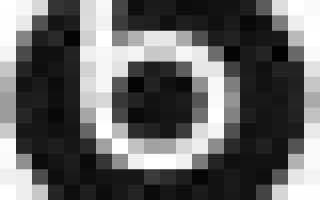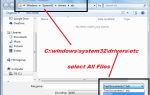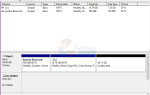Hewlett-Packard, или более известный как HP, поставлял довольно много своих ноутбуков и даже настольных компьютеров с аудио-программным обеспечением, известным как Beats Audio. Beats Audio включает в себя аудиодрайвер для устройства, а также несколько других привилегий, таких как регуляторы громкости, простой в использовании эквалайзер и т. Д.
Тем не менее, есть довольно много пользователей, которые купили такое устройство, но позже пришлось в конечном итоге чистая установка операционной системы, будь то из-за обновления до более новой версии или из-за необходимости полностью отформатировать ОС , Когда это происходит, HP фактически не предлагает четкого и простого способа переустановки программного обеспечения Beats Audio. Это приводит к разочарованию, поскольку использование встроенного эквалайзера может значительно улучшить качество звучания звука, выходящего из динамиков, и если вы к нему привыкли, звук без программного обеспечения будет звучать жестоко. Beats Audio  Это улучшенный аудиоконтроллер, который обеспечивает глубокий, контролируемый бас (сабвуфер), сохраняя чистый звук. Beats Audio включен по умолчанию.
Это улучшенный аудиоконтроллер, который обеспечивает глубокий, контролируемый бас (сабвуфер), сохраняя чистый звук. Beats Audio включен по умолчанию.
Чтобы активировать Beats Audio, нажмите fn + b. Когда сабвуфер выключен, значок ударов будет иметь косую черту  .
.
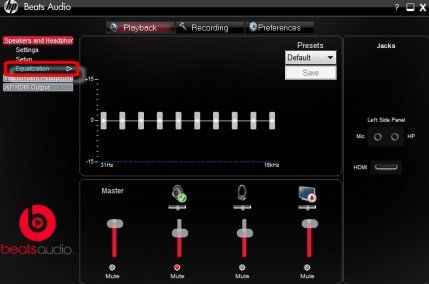
К счастью, есть способ вернуть все это обратно, если вы будете следовать приведенному ниже методу.
Скачать оригинальный звуковой драйвер
Вы не найдете программное обеспечение под названием Beats Audio, но если вы скачаете драйвер HP High Definition Audio Driver от HP, вы получите то же самое.
- Перейдите по этой ссылке, которая является страницей поддержки HP.
- Нажмите на Получить программное обеспечение и драйверы, которая должна привести вас к странице, где вам нужно ввести модель вашего устройства или его серийный номер.
- Введите любую информацию из необходимых вам и нажмите
- Под Операционная система а также Версия выберите тот, который подходит вам. Убедитесь, что вы выбрали 32-битный или 64-битный правильно, в зависимости от вашей конкретной операционной системы.
- Теперь вы должны увидеть список драйверов, доступных для вашего устройства и операционной системы. Нажмите на Водитель-Audio, и IDT Аудио драйвер высокого разрешения должен появиться вместе с Скачать Кнопка справа. Нажмите кнопку и дождитесь окончания загрузки.
- Перейти к вашей Загрузки папку и найдите установочный файл, который вы только что загрузили. Двойной щелчок и следуйте инструкциям, которые предоставляет установка, пока вы не закончите мастер установки.
- перезагружать ваше устройство в конце концов, чтобы изменения вступили в силу.
Несмотря на то, что нет четкой настройки программного обеспечения Beats Audio, вы можете получить его, установив IDT Audio Driver High Definition. Это то, что знают не многие пользователи, и поэтому они обвиняют HP в том, что она не предоставила настройки для Beats Audio. Однако, если вы столкнулись с этой проблемой, просто следуйте инструкциям, описанным выше, и Beats Audio сразу же вернется.